スポンサーリンク
Apple Silicon(Apple M1)搭載の新しいMacBook Airの購入後、Chromeをインストールして起動しようとしたところ、「Google Chromeを開くには、Rosettaをインストールする必要があります。今すぐインストールしますか?」というダイアログが表示されました。
そのダイアログの表示内容や、「今はしない」や「インストール」をクリック後の挙動について紹介します。
また、「Rosettaって何?」についても追加で説明します。
目次
スポンサーリンク
「Rosettaをインストールする必要があります」表示
Apple Silicon(Apple M1)搭載の新しいMacBook Air(M1, 2020)を購入し、従来同様の手順でChromeの.dmgからChromeをインストールして初回起動しようとしたところ、次のダイアログが表示されました:
“Google Chrome”を開くには、Rosettaをインストールする必要があります。今すぐインストールしますか?
Rosettaにより、Intelプロセッサを前提とした機能をAppleシリコン搭載のMacで実行できます。Rosettaの使用を開始するには、インストール後にアプリケーションを開き直す必要があります。
[今はしない] [インストール]
このダイアログには「今はしない」と「インストール」という2つのボタンが表示されるのですが、使いたかったソフトウェア(今回の場合はChrome)とは全く違う名前の知らないソフトウェア「Rosetta」がインストールされる流れとなり、不思議に感じるユーザーもいるかも知れません。
このあたり、MacBook購入時の選択肢に記載されていた「M1」という表示を見ていても、何の話なのか分からない、という人は少なくないのではないかと思います。
※左下に「?」ボタンがあるのですが、クリックしても反応せず。
「Rosettaって何?」の追加説明
このダイアログでも、この「Rosetta」がどういったものなのかが、「Rosettaにより、Intelプロセッサを前提とした機能をAppleシリコン搭載のMacで実行できます」と説明されているのですが、ちょっと補足します。
今回の新型MacBook Airには、「Apple M1」と呼ばれる新しいCPUが搭載されています。
「CPU」というのは大ざっぱに言えば、プログラムの内容を理解して、その内容を実行するメインの電子部品ですが、そのCPUには「種類」があり、その「種類」ごとに解釈できるプログラムが異なるため、基本的に「CPUの種類」に合わせてプログラムを用意する必要があります
先ほどの説明で登場した「Intelプロセッサ」というのが、従来のMacBookに搭載されていた「CPUの種類」の名前で、今回新しくMacBookに搭載されるようになった「CPUの種類」が説明後半に登場していた「Appleシリコン」です。
この2つは「CPUの種類」が大きく異なるため、「Intelプロセッサ」用のプログラムは通常そのままでは「Appleシリコン」では動かすことができません、というのが今回の話の前提になります。
この前提を元にすると、先ほどのダイアログにあった説明は「今起動しようとしたプログラム、普通は動かないんだけど、Rosettaってやつを使えば動かせるよ(実行できるよ)」ということを言っていて、つまり「Rosettaは、従来のMac(Intelプロセッサ)用のソフトウェアを新しいMac(Appleシリコン)で動かせるようにするソフト」ということを説明しています。
※なお、実はこの「Rosetta」というソフトは、「Intelプロセッサ」になる更に前に利用されていた「PowerPC」というCPUの種類から「Intelプロセッサ」に移行する時期にも利用されていたソフトウェアであり、今回「Intelプロセッサ」から「Appleシリコン」に移るこのタイミングでも同盟のソフトが登場した、というような形です(以前のRosettaはMac OS X Snow Leopardまで利用でき、Lionから廃止されたようです)。
「今はしない」を選択してしまうとアプリが使えない
このように、「Rosetta」は今起動しようとしたアプリを新しいMacBook上で実行するための必須ソフト、というような立ち位置であるため、このダイアログで「今はしない」をクリックすると、そのままアプリ(Chrome)は一切起動せず、何も起こりません。
アプリを利用するには「Rosetta」をインストール
そのため、利用したいアプリ(今回はChrome)を利用するには、(一度「今はしない」を選択して閉じてしまった場合はもう一度アプリを起動しようとしてみて、)ダイアログの「インストール」をクリックしてRosettaをインストールします。
するとインストールが始まり「インストール中」と表示された上で、次の確認ダイアログが表示されたので、Touch ID(指紋認証)を利用しました。
macOSがAppleソフトウェアをインストールしようとしています。
許可するにはTouch IDを使用するかパスワードを入力してください。
[パスワードを使用...] [キャンセル]
インストールが完了しても特に何も起こらない
最後に「インストール済み」と表示され、これまた特に何も起こりません
もう一度起動するとちゃんと起動できる
そのため、改めてChromeのアイコンをダブルクリックして起動してみると、今度はRosettaに関するダイアログは表示されずに、他のアプリを起動するときのように、「Google Chromeはインターネットからダウンロードされたアプリケーションです。開いてもよろしいですか?」が表示されたのでここで「開く」をクリックしました。
すると無事、Chromeが起動しました。
スポンサーリンク
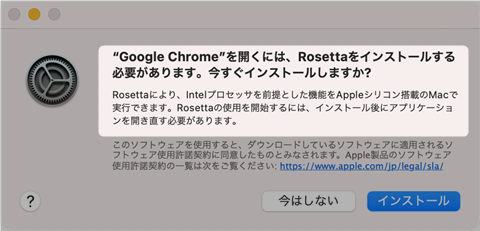
スポンサーリンク